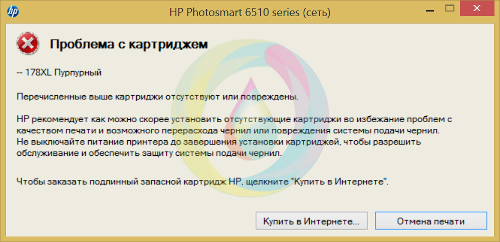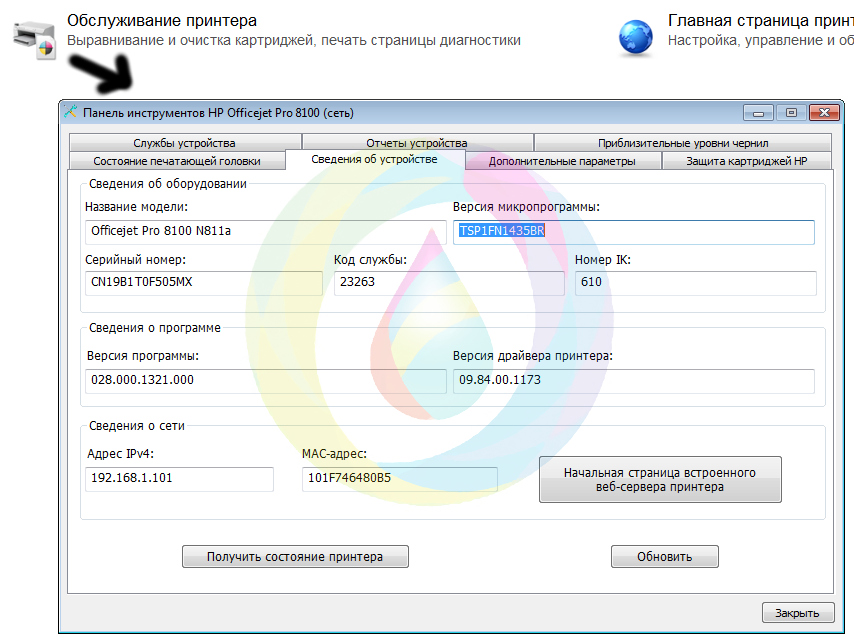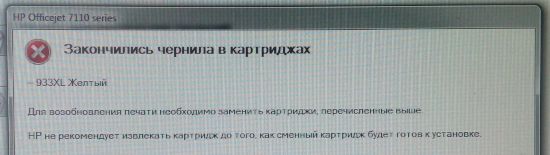Yes! I did resolve the problem.
Not Firmware
Firmware was not an issue. I did nothing with that.
Not Cartridges
The cartridges themselves were fine, although the error codes declared otherwise.
Solution
The print head itself is very easy to remove. There is no procedure for this that I was able to find. This said, the following approach was effective. HP does NOT approve powering down the unit at the wall, and if there is a better way to handle this part of the procedure I would like to know what it is. This said, the following worked well for me, and continues to work well. The machine operates as it did when new.
1. Open the cartridge drawer when the print head is all the way to the right. This will cause the print head to transit slowly to the left.
2. When the print head is in the approximate center of the printer, power down the whole printer, by shutting down power to the unit, at the level of the ‘mains’ or wall, by pulling the plug. The print head is now accessible from both sides and the front.
3. Locate a white lever on the right side of the print head, as you face the front of the printer. This lever is about 5cm long. Carefully move this level towards you. This will release the whole print head including the cartridges, from any mechanical or electrical attachement to the printer.
4. Carefully lift the print head, which is now free of any restraint, towards you and out of the unit.
5. Prepare a kit of cleaning agents, includ an isopropyl alcohol wash down bottle, wipes and swabs, and a flat basin about 25cm x 25cm x 4cm.
6. Remove all the cartridges. And set aside.
7. Look to see which transparent reservoirs in the print head do not have ink in them. If you see one without ink, and the cartridge is good, clean the receptical for that ink on the print head with a flow of alcohol, and the corresponding spout of that cartridge with a clear stream of alcohol.
8. Carefully rinse away the surplus ink built up on the print head with alcohol.
9. Lightly wipe the print head nozzles with alcohol using a wipe approved for use on optics, e.g. very low lint.
10. Wipe all electrical contact.
11. Reassemble.
12. Power up.
13. Do a clean boot up of the system software, from internal memory. This will cause the machine to forget the error code
14. Re initialize the machine, and re-establish blue tooth links.
15. Print a test sheet, which will cause the print heads to re-align.
16. Go back to work.
Yes! I did resolve the problem.
Not Firmware
Firmware was not an issue. I did nothing with that.
Not Cartridges
The cartridges themselves were fine, although the error codes declared otherwise.
Solution
The print head itself is very easy to remove. There is no procedure for this that I was able to find. This said, the following approach was effective. HP does NOT approve powering down the unit at the wall, and if there is a better way to handle this part of the procedure I would like to know what it is. This said, the following worked well for me, and continues to work well. The machine operates as it did when new.
1. Open the cartridge drawer when the print head is all the way to the right. This will cause the print head to transit slowly to the left.
2. When the print head is in the approximate center of the printer, power down the whole printer, by shutting down power to the unit, at the level of the ‘mains’ or wall, by pulling the plug. The print head is now accessible from both sides and the front.
3. Locate a white lever on the right side of the print head, as you face the front of the printer. This lever is about 5cm long. Carefully move this level towards you. This will release the whole print head including the cartridges, from any mechanical or electrical attachement to the printer.
4. Carefully lift the print head, which is now free of any restraint, towards you and out of the unit.
5. Prepare a kit of cleaning agents, includ an isopropyl alcohol wash down bottle, wipes and swabs, and a flat basin about 25cm x 25cm x 4cm.
6. Remove all the cartridges. And set aside.
7. Look to see which transparent reservoirs in the print head do not have ink in them. If you see one without ink, and the cartridge is good, clean the receptical for that ink on the print head with a flow of alcohol, and the corresponding spout of that cartridge with a clear stream of alcohol.
8. Carefully rinse away the surplus ink built up on the print head with alcohol.
9. Lightly wipe the print head nozzles with alcohol using a wipe approved for use on optics, e.g. very low lint.
10. Wipe all electrical contact.
11. Reassemble.
12. Power up.
13. Do a clean boot up of the system software, from internal memory. This will cause the machine to forget the error code
14. Re initialize the machine, and re-establish blue tooth links.
15. Print a test sheet, which will cause the print heads to re-align.
16. Go back to work.
Yes! I did resolve the problem.
Not Firmware
Firmware was not an issue. I did nothing with that.
Not Cartridges
The cartridges themselves were fine, although the error codes declared otherwise.
Solution
The print head itself is very easy to remove. There is no procedure for this that I was able to find. This said, the following approach was effective. HP does NOT approve powering down the unit at the wall, and if there is a better way to handle this part of the procedure I would like to know what it is. This said, the following worked well for me, and continues to work well. The machine operates as it did when new.
1. Open the cartridge drawer when the print head is all the way to the right. This will cause the print head to transit slowly to the left.
2. When the print head is in the approximate center of the printer, power down the whole printer, by shutting down power to the unit, at the level of the ‘mains’ or wall, by pulling the plug. The print head is now accessible from both sides and the front.
3. Locate a white lever on the right side of the print head, as you face the front of the printer. This lever is about 5cm long. Carefully move this level towards you. This will release the whole print head including the cartridges, from any mechanical or electrical attachement to the printer.
4. Carefully lift the print head, which is now free of any restraint, towards you and out of the unit.
5. Prepare a kit of cleaning agents, includ an isopropyl alcohol wash down bottle, wipes and swabs, and a flat basin about 25cm x 25cm x 4cm.
6. Remove all the cartridges. And set aside.
7. Look to see which transparent reservoirs in the print head do not have ink in them. If you see one without ink, and the cartridge is good, clean the receptical for that ink on the print head with a flow of alcohol, and the corresponding spout of that cartridge with a clear stream of alcohol.
8. Carefully rinse away the surplus ink built up on the print head with alcohol.
9. Lightly wipe the print head nozzles with alcohol using a wipe approved for use on optics, e.g. very low lint.
10. Wipe all electrical contact.
11. Reassemble.
12. Power up.
13. Do a clean boot up of the system software, from internal memory. This will cause the machine to forget the error code
14. Re initialize the machine, and re-establish blue tooth links.
15. Print a test sheet, which will cause the print heads to re-align.
16. Go back to work.
Один или несколько картриджей повреждены в плоттерах
HP DesignJet T120 | T125 | T130 | T520 | T525 | T530
Плоттер HP DesignJet T-серии выдает системную ошибку «Один или несколько картриджей повреждены. Извлеките их и установите новые картриджи».
Некоторые пользователи сталкиваются с такой ошибкой на своих плоттерах HP DesignJet T120 | T125 | T130 | T520 | T525 | T530. Замена на новые картриджи не дает никаких результатов. Здесь могут быть две причины неисправности плоттера. Рассмотрим сначала причину повреждения печатающей головки. В данном случае принтер изначально выдаст ошибку «Извлеките картриджи и проверьте на наличие утечек. Не используйте протекающие картриджи. Если все в порядке, установите картриджи на место».
С чем связана данная ошибка?
Если плоттер выдал эту ошибку, значит у Вас проблема с печатающей головкой. В нашей статье «Ремонт печатающей головки HP №711» все подробно описано, что в следствие разрыва мембраны происходит утечка давления. Получается, что плоттер определяет данную утечку, как разгерметизацию картриджа. Если у Вас с головкой все в порядке и не было первичного подобного сообщения, то здесь уже второй случай, который мы рассмотрим более подробно.
В итоге, наш плоттер постоянно ругается на картридж и замена на новый не дает никаких результатов. Здесь дело однозначно в главной плате, а точнее в программном обеспечении. Чаще всего это происходит с плоттерами ревизии «B». Это однозначно баг прошивки. Картриджи однозначно можно выкинуть – Конечно, если Ваш головка не переделана. Если головка переделана, то испорченные картриджи можно вновь ввести в эксплуатацию. Наша компания проводит данные работы по переделке и усилению печатающей головки HP №711. Данная услуга составит 2 500 рублей. После чего оригинальные картриджи можно заправлять бесконечно, не прибегая к установке ПЗК или СНПЧ. И так вернемся к ошибке «Один или несколько картриджей повреждены». Для начала надо через инженерное меню сбросить все внутренние ошибки. После чего через утилиту HP нужно залить новую прошивку. После этого можно смело менять картриджи и Ваш плоттер будет работать. Данная процедура проводится в нашем сервисном центре.
Как устранить ошибку?
Если Вы привозите плоттер к нам, то сброс данной ошибки будет стоить 4 800 рублей.
Если инженер выезжает к Вам, то в данном случае инженер снимает главную плату, привозит ее в офис. После чего плата устанавливается на нашу машину и перепрошивается. На следующий день инженер уже привозит плату назад к Вам в офис и устанавливает на место. В данном случае сумма ремонта составит 6 800 рублей.
Совместно можно заказать и усиление, и переделку Вашей печатающей головки, для дальнейшей заправки оригинальных картриджей. Сумма работ 2 500 рублей.
Гарантия на ремонт печатающей головки
Гарантийный срок обслуживания зависит от использования техники и характера повреждений. В зависимости от работы и запасных частей мы даём гарантию от 1 до 3 месяцев.
-
Вы ремонтируете печатающую голову на выезде?
Нет, мы проводим работы только на стационаре в нашем сервисном центре. Но Вы можете заказать выезд инженера. Подробнее по телефону или по мобильным мессенджерам
|
Обращайтесь в наш сервисный центр, будем рады Вам помочь! |
|
Ответим на интересующие Вас вопросы ( в чатах моментальные ответы / Будние дни). |
|
Дадим профессиональную консультацию. |
|
Примем меры по устранению неполадок! |
|
Связаться с нами можно по телефонам: |
Остались вопросы? Закажите звонок
Дата статьи 20.04.2021. Пишите любые замечания и рекомендации для улушения сайта и компании. Будем признательны за работу. При регистрации на сайте Вы получаете 10% скидку на все виды работ и покупку деталей для плоттеров серии HP DesignJet
Активирован промокод на скидку 10-20% на ремонт Вашей техники.
Для этого нужно оформить заявку через виджет на сайте «Записаться на ремонт онлайн» и прописать промокод «HPREPAIR». Менеджер компании перезвонит Вам в течении 2-3 минут и согласует заявку.
Вы можете установить наше мобильное приложение для оперативной заявки. Заявка будет считаться приоритетной.
Информация на сайте компании Дока-Сервис не является публичной офертой и носит информационный характер. Окончательные условия предоставления услуг определяются компанией по итогам проведения диагностики и согласовываются с владельцами техники по телефону.
Hi! @RAZODO, Welcome to HP forums.
I understand you are getting one or more cartridges appears to be damaged error on your printer.
Don’t worry I’ll try to help you out.
Did you make any changes to your printer?
Does the issue persist when you make a copy from your printer?
Have you tried checking with a different ink cartridge?
Are you using HP genuine ink cartridges?
Excellent description and a great diagnosis done. It is greatly appreciated.
Reset the printer
Resetting the printer can resolve some ink cartridges errors.
-
Turn the printer on, if it is not already on.
-
Wait until the printer is idle and silent before you continue.
-
With the printer turned on, disconnect the power cord from the rear of the printer.
-
Unplug the power cord from the wall outlet.
-
Wait at least 60 seconds.
-
Plug the power cord back into the wall outlet.
NOTE:
HP recommends connecting the printer power cord directly to the wall outlet.
-
Reconnect the power cord to the rear of the printer.
-
Turn on the printer, if it does not automatically turn on.
-
Wait until the printer is idle and silent before you proceed.
Check the ink level on your printer and replace the low, empty or faulty ink cartridges on your printer.
Clean the ink cartridge contacts
Reseat the ink cartridges, and make sure latch is down
Refer this article to further troubleshoot ink cartridge issues with your printer. Click Here
Let me know if this helps!
Have a beautiful day ahead!
Please click “Accept as Solution” if you feel my post solved your issue, it will help others find the solution.
Click the “Kudos, Thumbs Up» on the bottom right to say “Thanks” for helping!
A4Apollo
I am an HP Employee
Hi! @RAZODO, Welcome to HP forums.
I understand you are getting one or more cartridges appears to be damaged error on your printer.
Don’t worry I’ll try to help you out.
Did you make any changes to your printer?
Does the issue persist when you make a copy from your printer?
Have you tried checking with a different ink cartridge?
Are you using HP genuine ink cartridges?
Excellent description and a great diagnosis done. It is greatly appreciated.
Reset the printer
Resetting the printer can resolve some ink cartridges errors.
-
Turn the printer on, if it is not already on.
-
Wait until the printer is idle and silent before you continue.
-
With the printer turned on, disconnect the power cord from the rear of the printer.
-
Unplug the power cord from the wall outlet.
-
Wait at least 60 seconds.
-
Plug the power cord back into the wall outlet.
NOTE:
HP recommends connecting the printer power cord directly to the wall outlet.
-
Reconnect the power cord to the rear of the printer.
-
Turn on the printer, if it does not automatically turn on.
-
Wait until the printer is idle and silent before you proceed.
Check the ink level on your printer and replace the low, empty or faulty ink cartridges on your printer.
Clean the ink cartridge contacts
Reseat the ink cartridges, and make sure latch is down
Refer this article to further troubleshoot ink cartridge issues with your printer. Click Here
Let me know if this helps!
Have a beautiful day ahead!
Please click “Accept as Solution” if you feel my post solved your issue, it will help others find the solution.
Click the “Kudos, Thumbs Up» on the bottom right to say “Thanks” for helping!
A4Apollo
I am an HP Employee
Часто во время работы принтера, МФУ или любой другой оргтехники бренда Hewlett-Packard, всплывает сообщение об ошибке картриджа. Подобное не редко происходит с устройствами струйного и лазерного типов. К счастью, все современные печатающие аппараты оснащены специальной системой самодиагностики. Если она выявит какие-то отклонения от заданных стандартов в работе устройства, то сразу же об этом проинформирует. Как правило, сообщение всплывает на компьютере или штатном дисплее принтера. В этой статье мы рассмотрим несколько популярных ошибок картриджей HP. А также расскажем, как быстро устранить данные сообщения об ошибке.
Содержание
- Проблема с картриджем
- Несовместимый картридж
- Сбой в работе картриджа
- Проблема подачи чернила
Ошибка №1: Проблема с картриджем/ Cartridge Problem
Такая ошибка часто сопровождается информационной подсказкой, в которой указывается основная причина ее возникновения. Чаще всего там пишется о том, что картридж отсутствует или неисправен. Кроме того, во всплывающем сообщении может быть специальный код (например, 17.00.65) или целый набор номеров ошибок (например, 17.03.65 17.02.65 17.01.65 17.00.65). В свою очередь, если открыть драйвер принтера и посмотреть через него на уровни чернила, то Вы можете обнаружить несоответствие показателей, фактическому количеству красящего вещества. Все эти ошибки взаимосвязаны, так как ведут к одной причине – Cartridge Problem.
Если Ваш принтер HP столкнулся с подобной проблемой, то в первую очередь нужно проверить чип картриджа. Он мог загрязниться, окислиться, сместиться или поцарапаться. Возьмите ластик и очистите его от грязи, параллельно с этим, проверьте его на наличие различных дефектов. Если повреждения серьезные, тогда следует заменить чип картриджа или расходник в целом. Также стоит проверить чип или картридж на правильность установки. Особенно это касается тех случаев, в которых чип и расходник был заменен, перед появлением данной ошибки. Не нужно забывать и о контактах принтера. Проверьте, все ли с ними в порядке. Если проблему не удалось устранить, то лучше обратиться в сервисный центр за помощью.
Ошибка №2: Несовместимый картридж/ Incompatible Cartridges
Такая проблема очень часто возникает у принтеров и МФУ, работающих с неоригинальными расходными материалами. Например, когда в принтер устанавливаете совместимый или перезаправленный картридж. Либо была осуществлена замена чипа картриджа HP. При появлении данной проблемы, в информационном сообщении Вы увидите надпись – «Картридж не совместим с данным принтером» и код ошибки «17.00.43». Порой такую проблему невозможно устранить каким-либо традиционным способом (помогает лишь перепрошивка принтера или перепрограммирование чипа картриджа). Однако если Вам повезло, то проверьте контакт между картриджем и принтером. Возможно, расходник банально плохо установлен. Либо Вы перепутали картриджи по цвету, во время установки. Также не будет лишним почистить контакты. Не помогло? Тогда отключите защитник HP Cartridge Protection. В иных случаях, лучше сразу обратиться в сервисный центр.
Ошибка №3: Сбой в работе картриджа/ Cartridge Failure
Еще одна распространенная проблема, которая возникает вследствие отсутствия контакта между чипом картриджа и принтера. Если подобное произошло с Вашим печатающим аппаратом, то на дисплее компьютера Вы увидите сообщение с кодом ошибки 17.00.00 или 17.02.00. Первый код указывает на проблему с картриджем для монохромной печати. Второй, указывает на неправильность установки картриджа. Снова проверяем чип на наличие грязи и различных дефектов. Чистим или меняем чип/картридж. К тому же часто в таких случаях помогает банальная переустановка картриджа (его нужно вытащить на пару минут, потом заново установить в принтер), открытие/закрытие передней крышки (в некоторых моделях – верхней крышки) или отключение принтера от электросети (желательно дать принтеру постоять 10-30 минут).
Ошибка №4: Проблема подачи чернила/ Supply System Problem
В данном случае система самодиагностики определяет ошибку, как проблему с подачей красящего вещества. В основном, она присуща оргтехнике струйного типа, в которых устанавливаются картриджи/СНПЧ с жидкими чернилами. Как правило, Supply Problem сопровождается кодом ошибки 17.02.42.В информационном сообщении Вам порекомендуют заменить картридж или обратиться в ближайший авторизированный сервисный центр HP. Однако не спешите этого делать. Мы рекомендуем Вам проверить уровень чернила в картридже или доноре СНПЧ. Возможно, заправка картриджа поможет Вам устранить данную проблему.
При наличии системы непрерывной подачи чернила, ее также нужно будет тщательно осмотреть. Если увидите в системе обильное количество воздуха, его следует откачать. Также не будет лишним дозаправить доноры СНПЧ. Только до этого момента выявите место разгерметизации и устраните его (чаще всего разгерметизация происходит на стыках). В самую последнюю очередь стоит проверить печатающую головку. Если она повреждена или забита, то ее следует восстановить или заменить. В любом случае, при отсутствии опыта рекомендуем сразу же обратиться за помощью к соответствующему мастеру.
Ваше Имя:
Ваш вопрос:
Внимание: HTML не поддерживается! Используйте обычный текст.
Оценка:
Плохо
Хорошо
Введите код, указанный на картинке:
Модераторы: KOT, Женька 116
admb » Пт янв 25, 2019 9:03 pm
-
admb
- Осматривается
-
Court » Ср мар 27, 2019 2:25 pm

Перепрошить аппарат после появления сообщения просто так сразу не выйдет.
Скачиваем HP_DesignJet_T_Series_PCL3.exe и прошивку
https://support.hp.com/us-en/drivers/se … el/5263082
Устанавливаем HP_DesignJet_T_Series_PCL3.exe
Вводим аппарат в сервисный режим: при включенном аппарате удерживаем кнопку питания более 15 сек, появится сообщение Support menu нажимаем, выбираем пункт 3 Reset и далее Restart OOBE, несколько подтверждений и устройство перегружается, далее выбираем страну, язык и доходим до сообщения о том, что картриджи повреждены. Теперь надо залить прошивку.
В принтерах, правой кнопкой на плоттере и заходим в свойства принтера, Общие — кнопка Настройка, вкладка Службы и нажимаем на Устранение неисправностей принтера, откроется окно утилиты HP DesignJet Utility, где во вкладке Администратор вы сможете выбрать файл прошивки и отправить его на плоттер. Затем машина перезагрузится. Проверьте через Supprt menu версию на всякий случай.
Замените комплект убитых картриджей на новые.
Выбросите в мусорную корзину убитые картриджи.
Спасибо, что выбрали технику HP!
- За это сообщение автора Court поблагодарили: 4
- Azelus, rfinfyrf, Rit, traker
-
Court
- Осматривается
-
Court » Вт май 14, 2019 10:55 am
-
Court
- Осматривается
-
Saint-1334 » Ср июн 26, 2019 8:16 pm
Court писал(а):В общем так, коллеги. Если на HP DesignJet T520 вдруг вылетает сообщение один или несколько картриджей повреждены, то скорее всего Product № вашего аппарата заканчивается на B. И с вероятностью 100 процентов картриджи выведены из строя и если вы вставили новый комплект — он тоже выведен из строя. Это баг прошивки и решается он только апдейтом на APP2CN1902ER. При этом картриджи будут испорчены, обмен их возможен у вашего продавца по заключению сервисного центра HP.
Перепрошить аппарат после появления сообщения просто так сразу не выйдет.
Скачиваем HP_DesignJet_T_Series_PCL3.exe и прошивкуhttps://support.hp.com/us-en/drivers/se … el/5263082
Устанавливаем HP_DesignJet_T_Series_PCL3.exe
Вводим аппарат в сервисный режим: при включенном аппарате удерживаем кнопку питания более 15 сек, появится сообщение Support menu нажимаем, выбираем пункт 3 Reset и далее Restart OOBE, несколько подтверждений и устройство перегружается, далее выбираем страну, язык и доходим до сообщения о том, что картриджи повреждены. Теперь надо залить прошивку.
В принтерах, правой кнопкой на плоттере и заходим в свойства принтера, Общие — кнопка Настройка, вкладка Службы и нажимаем на Устранение неисправностей принтера, откроется окно утилиты HP DesignJet Utility, где во вкладке Администратор вы сможете выбрать файл прошивки и отправить его на плоттер. Затем машина перезагрузится. Проверьте через Supprt menu версию на всякий случай.
Замените комплект убитых картриджей на новые.
Выбросите в мусорную корзину убитые картриджи.
Спасибо, что выбрали технику HP!
Спасибо огромное! восстановил аналогичным способом, прошивал по USB.
-
Saint-1334
- Увидел чернила
-
Pumbator » Вт окт 22, 2019 6:24 am
Court писал(а):Кушает не родные картриджи, все зависит от чипа на китайском картридже.
Да, именно по сети прошивается,
Тэкс. Чёт у меня уже на втором картридже неоригинальном (T2 CZ133A) начала вылазить ошибка «датчик чернил» и показывает на картридж К. После нажатия ок оно, конешно, работает дальше, но иногда криво — порой чёрный цвет мажет по всем остальным цветам, как будто картридж заливает головку. Причина явно в том, что у неоригиналов нет отверстия подкачки давления, как на оригиналах, но вопрос не в этом — стоит дальше юзать неоригиналы, или большой риск вылета схем/головки? Уж сильно разница в цене большая, 700 рублей неоригинал против 5000 оригинального картриджа.
-
Pumbator
- Осматривается
-
-
- Ricoh SP C420DN — Не видит тонера, пишет «Добавьте тонер»
мастерчип в форуме Принтеры, МФУ, факсы, копиры формата A4
- 4
- 5933
мастерчип
Пт ноя 08, 2013 12:37 am
- Ricoh SP C420DN — Не видит тонера, пишет «Добавьте тонер»
-
- Samsung clp-2160 «установите картриджи»
zapravkacity в форуме Принтеры, МФУ, факсы, копиры формата A4
- 4
- 3518
Andreyak777
Ср июл 10, 2013 9:53 am
- Samsung clp-2160 «установите картриджи»
-
- Совместимые картриджи компании » ПроТон «
pc-porta в форуме Картриджи, их заправка и дефекты.
- 4
- 5753
shvili81
Сб авг 23, 2014 4:12 pm
- Совместимые картриджи компании » ПроТон «
-
- Canon ir2520 не видит бумагу в лотке если не держать его
Sveterkom в форуме Принтеры, МФУ, копиры формата A3
- 7
- 4750
МимоПроходил
Вс июн 30, 2019 5:04 pm
- Canon ir2520 не видит бумагу в лотке если не держать его
-
- Epson WF-7210. Не видит чипы. Ищу дамп с аппарата на СНПЧ.
John_epson в форуме Принтеры струйные
- 12
- 6645
hassed
Пт май 24, 2019 4:26 pm
- Epson WF-7210. Не видит чипы. Ищу дамп с аппарата на СНПЧ.
Вернуться в Плоттеры
Кто сейчас на форуме
Сейчас этот форум просматривают: нет зарегистрированных пользователей и гости: 5
Если при установке перезаправляемых картриджей (ПЗК) или СНПЧ на HP Photosmart/Deskjet, принтер (МФУ) не принимает картриджи, полностью отказывается печатать, устраняйте ошибку, исходя из ее причины. Зачастую причина отказа в работе не связана с картриджами или чипами и легко устраняется.
Ниже – инструкция по решению основных проблем с устройствами, работающими на оригинальных картриджах HP 655, 178, 920, 685, 564, 934/935, 903/907. Это модели принтеров и МФУ: HP Deskjet Ink Advantage 6525, 4625, 4615, 3525, 5525, HP Photosmart 7510, C5383, D5463, C5380, C310b (CN503c), C6383, D5460, C410c, B109n, C6380, B8553, D7560, C309g, C6375, B8550, C309h, C6324, C310a, C309c, C5324, D7560, HP DeskJet 3070a, 3070, HP Photosmart 5510 B111b, B110, B110b (CN245C), 6510, B010b (CN255C), B210b, 5515, B109, B109c, B209a, 5520, B110a, C410, B209, B210b, B109q, B109g, B109r, B110d, B110e, HP OfficeJet 7000, 6000, 7500a, 6500, 6500a, HP Officejet Pro 6230, 6830, 6960, 6970, 6950 и другие.
Картриджи отсутствует либо повреждены
Картридж отсутствует
Ошибка связана с контактами в принтере или на чипе. Также это может свидетельствовать о неисправности чипа.
1-1. Выньте картриджи, значки которых указаны в сообщении (если у вас СНПЧ, то вынимаются все картриджи)
1-2. Протрите чип (даже если вы считаете, что он чист) сухой либо смоченной спиртом салфеткой либо тканью. Проверьте, правильно ли установлен чип (не смещён, не перекошен), на большинстве картриджей есть специальные выступы, к которым чипы необходимо прижать при установке.
1-3. Установите картридж. При повторении ошибки выньте и вставьте его повторно. Также попробуйте перезагрузить принтер.
1-4. Если картридж так и не определился, обратитесь за помощью к продавцу. Возможно, чип вышел из строя. Если вы делали покупку на MnogoChernil.ru, нужно оставить свои контакты здесь (гарантия на чипы HP 178/655/920, 934/935, 903/907 — 6 месяцев).
Картридж повреждён
Следующие картриджи необходимо заменить
Картридж не предназначен для данной модели принтера
Установлены устаревшие картриджи
Модель чипов картриджей не совместима с принтером либо с версией прошивки принтера.
2-1. Проверить маркировки на чипах, модель принтера и версию его микропрограммы (прошивки, firmware). Посмотреть эту информацию можно в меню драйвера на компьютере “Обслуживание принтера”
2-2. Заменить чипы на совместимые.
Иногда HP обновляет микропрограмму таким образом, что выпущенные ранее не оригинальные картриджи перестают определяться. Поэтому лучше никогда не обновляйте ПО принтера.
Используйте SETUP картриджи
Такие специальные стартовые картриджи необходимо вставлять при первом запуске принтера (они идут в комплекте с новым устройством, их нельзя купить в магазине отдельно). Однако такая ошибка может появится после сброса программного обеспечения принтера. Также бывает, что такое происходит и без каких либо вмешательств (даже при применении оригинальных картриджей HP). SETUP-картриджи необходимы для того, чтобы принтер при первом запуске правильно произвёл настройку и первичную прочистку печатающей головки. Но в большинстве случаев их можно и не использовать, отключив обязательность этой операции.
3-1. Войдите в “Support Menu” (сервисное меню принтера).
- HP Photosmart 5510/5515: назад – влево — домой — влево — назад — назад
- HP Deskjet Ink Advantage 5525: однократное нажатие в углы панели вокруг экрана: левый нижний, левый верхний, левый нижний, правый нижний, левый нижний
- HP DeskJet 3070A: назад — стоп – назад – назад
- Для большинства других моделей HP: зажмите стрелку Влево, потом нажмите “Setup” (настройка). Отпустите кнопки и на экране появится “Enter Special Key Combo”. Затем нужно одновременно нажать на две кнопки “Print Photos” (печать фото) и “Red Eye Removal” (коррекция фото). На экранчике принтера появится “Support” и отобразится версия прошивки FW rev.
3-2. Кнопками “вниз” “вверх” прокрутите меню до раздела “System Configuration Menu”, нажмите “ОК” и прокрутите до пункта “Ink Initialization Status”. Нажмите кнопку “ОК” чтобы получилось значение “Clear”. Выход из меню осуществляется многократным нажатием кнопки “Cancel”.
Замятие каретки
Замятие бумаги
Каретка картриджа не двигается
Ошибка перемещения каретки
Либо это и есть замятие бумаги, либо механическая помеха передвижению каретки, которую принтер интерпретирует по-своему (из-за малого количества датчиков он не может точно распознавать причину ошибки передвижения).
4-1. Извлеките бумагу из лотка подачи.
4-2. Откройте крышку принтера и убедитесь в отсутствии посторонних предметов (замятой бумаги, скрепок, кусочков прозрачной пленки), все находки нужно аккуратно удалить.
4-3. Проверьте наличие пробок на картриджах (если они были вставлены не до конца, то могли выскочить), убедитесь в беспрепятственном перемещении каретки покатав её из стороны в сторону. Если установлена СНПЧ, обратите внимание на то, как изгибается шлейф (он может цепляться за каретку либо ролики подачи бумаги, также может быть слишком сильно натянут).
В картриджах закончились оригинальные чернила НР
Невозможно определить уровень чернил
Установлены картриджи неизвестного производителя (не HP)
В картридже заканчиваются чернила
Гарантия НР не распространяется на картриджи других производителей
5-1. Просто нажмите “ОК” или “ПРОДОЛЖИТЬ” в появляющихся окнах-предупреждениях на компьютере или собственном экране принтера (МФУ).
Достигнута максимальная емкость службы чернил принтера
6-1. Внутри принтера переполнена емкость для сбора отработанных чернил (так называемый “памперс”). Следует обратиться в сервис.
Модераторы: KOT, Женька 116
admb » Пт янв 25, 2019 9:03 pm
-
admb
- Осматривается
-
Court » Ср мар 27, 2019 2:25 pm

Перепрошить аппарат после появления сообщения просто так сразу не выйдет.
Скачиваем HP_DesignJet_T_Series_PCL3.exe и прошивку
https://support.hp.com/us-en/drivers/se … el/5263082
Устанавливаем HP_DesignJet_T_Series_PCL3.exe
Вводим аппарат в сервисный режим: при включенном аппарате удерживаем кнопку питания более 15 сек, появится сообщение Support menu нажимаем, выбираем пункт 3 Reset и далее Restart OOBE, несколько подтверждений и устройство перегружается, далее выбираем страну, язык и доходим до сообщения о том, что картриджи повреждены. Теперь надо залить прошивку.
В принтерах, правой кнопкой на плоттере и заходим в свойства принтера, Общие — кнопка Настройка, вкладка Службы и нажимаем на Устранение неисправностей принтера, откроется окно утилиты HP DesignJet Utility, где во вкладке Администратор вы сможете выбрать файл прошивки и отправить его на плоттер. Затем машина перезагрузится. Проверьте через Supprt menu версию на всякий случай.
Замените комплект убитых картриджей на новые.
Выбросите в мусорную корзину убитые картриджи.
Спасибо, что выбрали технику HP!
- За это сообщение автора Court поблагодарили: 4
- Azelus, rfinfyrf, Rit, traker
-
Court
- Осматривается
-
Court » Вт май 14, 2019 10:55 am
-
Court
- Осматривается
-
Saint-1334 » Ср июн 26, 2019 8:16 pm
Court писал(а):В общем так, коллеги. Если на HP DesignJet T520 вдруг вылетает сообщение один или несколько картриджей повреждены, то скорее всего Product № вашего аппарата заканчивается на B. И с вероятностью 100 процентов картриджи выведены из строя и если вы вставили новый комплект — он тоже выведен из строя. Это баг прошивки и решается он только апдейтом на APP2CN1902ER. При этом картриджи будут испорчены, обмен их возможен у вашего продавца по заключению сервисного центра HP.
Перепрошить аппарат после появления сообщения просто так сразу не выйдет.
Скачиваем HP_DesignJet_T_Series_PCL3.exe и прошивкуhttps://support.hp.com/us-en/drivers/se … el/5263082
Устанавливаем HP_DesignJet_T_Series_PCL3.exe
Вводим аппарат в сервисный режим: при включенном аппарате удерживаем кнопку питания более 15 сек, появится сообщение Support menu нажимаем, выбираем пункт 3 Reset и далее Restart OOBE, несколько подтверждений и устройство перегружается, далее выбираем страну, язык и доходим до сообщения о том, что картриджи повреждены. Теперь надо залить прошивку.
В принтерах, правой кнопкой на плоттере и заходим в свойства принтера, Общие — кнопка Настройка, вкладка Службы и нажимаем на Устранение неисправностей принтера, откроется окно утилиты HP DesignJet Utility, где во вкладке Администратор вы сможете выбрать файл прошивки и отправить его на плоттер. Затем машина перезагрузится. Проверьте через Supprt menu версию на всякий случай.
Замените комплект убитых картриджей на новые.
Выбросите в мусорную корзину убитые картриджи.
Спасибо, что выбрали технику HP!
Спасибо огромное! восстановил аналогичным способом, прошивал по USB.
-
Saint-1334
- Увидел чернила
-
Pumbator » Вт окт 22, 2019 6:24 am
Court писал(а):Кушает не родные картриджи, все зависит от чипа на китайском картридже.
Да, именно по сети прошивается,
Тэкс. Чёт у меня уже на втором картридже неоригинальном (T2 CZ133A) начала вылазить ошибка «датчик чернил» и показывает на картридж К. После нажатия ок оно, конешно, работает дальше, но иногда криво — порой чёрный цвет мажет по всем остальным цветам, как будто картридж заливает головку. Причина явно в том, что у неоригиналов нет отверстия подкачки давления, как на оригиналах, но вопрос не в этом — стоит дальше юзать неоригиналы, или большой риск вылета схем/головки? Уж сильно разница в цене большая, 700 рублей неоригинал против 5000 оригинального картриджа.
-
Pumbator
- Осматривается
-
-
-
Ricoh SP C420DN — Не видит тонера, пишет «Добавьте тонер»
мастерчип в форуме Принтеры, МФУ, факсы, копиры формата A4
- 4
- 6207
мастерчип
Пт ноя 08, 2013 12:37 am
-
Ricoh SP C420DN — Не видит тонера, пишет «Добавьте тонер»
-
-
Совместимые картриджи компании » ПроТон «
pc-porta в форуме Картриджи, их заправка и дефекты.
- 4
- 5899
shvili81
Сб авг 23, 2014 4:12 pm
-
Совместимые картриджи компании » ПроТон «
-
-
Samsung clp-2160 «установите картриджи»
zapravkacity в форуме Принтеры, МФУ, факсы, копиры формата A4
- 4
- 3651
Andreyak777
Ср июл 10, 2013 9:53 am
-
Samsung clp-2160 «установите картриджи»
-
-
XEROX WC 3225 не видит Crum после восстановления прошивки
n_y в форуме Все о прошивке принтеров
- 35
- 25349
apopovv
Чт июл 14, 2016 10:39 am
-
XEROX WC 3225 не видит Crum после восстановления прошивки
-
-
Samsung SCX-3205 мигает сканером, трещит, комп не видит…
Sergey23 в форуме Принтеры, МФУ, факсы, копиры формата A4
- 4
- 4303
Sergey23
Чт апр 23, 2015 1:48 pm
-
Samsung SCX-3205 мигает сканером, трещит, комп не видит…
Вернуться в Плоттеры
Кто сейчас на форуме
Сейчас этот форум просматривают: нет зарегистрированных пользователей и гости: 4
Мы рекомендуем устанавливать новые картридже ДО полного опустошения предыдущих. Однако если до установки совместимых расходников допустить полное опустошение картриджей HP 711, 913, 932, 933, 951, 950, 973, 991 953, печатное устройство может выдать ошибку с текстом:
- Для возобновления печати необходимо заменить пустые (израсходованные) картриджи
- Закончились чернила в картриджах. Для возобновления печати необходимо заменить картриджи, перечисленные выше
- Один или несколько картриджей отсутствует или повреждены
Возможны и другие формулировки. Это значит, что сработал датчик опустошения в печатающей голове.
После установки неоригинальных картриджей, ПЗК или СНПЧ ошибка может не исчезнуть, а лишь поменяет текст на:
- Неисправность системы печати, выключите и включите принтер
- Проблема с принтером или системой печати, выключите и снова включите принтер. При повторном появлении данного сообщения обратитесь в техническую поддержку компании HP
- Ошибка системы подачи, попробуйте установить другой картридж и убедитесь в том, что он не пуст
Возможны другие формулировки. Это значит, что снова сработал датчик в печатающей голове, потому что принтер не смог заполнить печатающую головку за одну автоматическую прочистку (она запускается при смене картриджей). А вторую прочистку принтер запустить не даёт, потому что запоминает картриджи (точнее чипы на них) и помечает их как проблемные.
Чтобы проблема исчезла, нужно с помощью серии прочисток полностью заполнить печатающую голову чернилами. Для этого потребуется минимум два комплекта чипов. Всё дело в том, что принтер при запуске проводит стартовую прочистку и только потом выдаёт ошибку. После возникновения ошибки запустить прочистку уже нельзя, но можно вставить другой комплект картриджей или чипов (принтер запоминает только один набор), чтобы принтер вновь пустил стартовую прочистку. После нескольких смен картриджей одни на другие ПГ заполнится и ошибка исчезнет. В среднем требуется 3-5 переустановок, но в отдельных случаях может доходить до 10-15 в зависимости от степени опустошения головы и от ее внутреннего объема. Если у вас принтер со съемной головкой 711, 953, 963, 950 и т.д., голову можно заполнить вручную как при промывке.
Перед всеми операциями сдуйте пакет в проблемном картридже (если это предполагает его конструкция, например, у вас СНПЧ HP 953).
Кроме того, ошибка иногда связана с физическим повреждением ПГ, когда порвана пленка на чернильных отсеках. Для диагностики нужно снять головку и осмотреть всё с фонариком. Иногда надрывы визуально не фиксируются и видны только если прокачать ПГ с насадкой как при промывке (воздух выходит из надрыва).
С оригинальными картриджами подобная ошибка почти не возникает, так как принтер не блокирует их чипы сразу, обычно позволяя запустить несколько прочисток.
Для картриджей 913, 953, 963, 973, 991
Из-за невозможности заправить оригинальные картриджи 913, 973, 991 и 953 (точнее их можно заправить, но чип не даст использовать их повторно) нужно обязательно покупать новый, второй комплект картриджей (или комплект чипов и переставлять чипы на одном комплекте пластика). Если ошибка возникает только по одному цвету, достаточно купить только его.
Если купили ПЗК или СНПЧ с пакетом внутри картриджа, обязательно предварительно сдуйте пакет перед заправкой (см. внизу статьи). Устанавливайте новый картридж поочередно с картриджем, который не закончился ни фактически, ни по чипу. Очистки будут запускаться и камера постепенно заполнится.
Актуально для моделей HP:
- OfficeJet Pro 7720, 7730, 7740, 8210, 8218, 8710, 8720, 8730, 8740, 8715, 8725,
- PageWide 352dw, 377dw,
- PageWide Pro 452dw, 477dw,
- и других.
Чтобы ошибка не возникала, следите за уровнем чернил в оригинальных картриджах и не допускайте их полного опустошения.
Для картриджей 711, 932/933, 950/951
Оригинальные картриджи 711, 932, 933, 950, 951 можно заправить (чип в 90% случаев не блокирует картридж навсегда), поэтому обычно покупать ничего не нужно. Заправьте оригиналы по инструкции, не забудьте сдуть в них пакет и далее меняйте их поочередно с проблемными картриджами.
Актуально для моделей HP:
- DesignJet T120, T125, T130, T520, T525, T530,
- OfficeJet 6100, 6600, 6700, 7110, 7510, 7610, 7612,
- OfficeJet Pro 8100, 8600, 8610, 8615, 8620, 8630, 8640, 8650, 8660, 251dw, 276dw.
Воздух в чернильном пакете некоторых СНПЧ
Часто ошибка возникает из-за того, что принтер не может создать давление в картридже. Устройство подает воздух в пакет внутри картриджа и под давлением чернила поступают в печатающую голову. Если в картридже уже надут пакет, то принтер не может подать в него воздух и, не получая чернил, блокирует работу этого чипа.
Если причина ошибки в этом – достаточно из воздушного сопла картриджа откачать воздух по инструкции и ошибка исчезнет даже без манипуляций с поочередной сменой двух комплектов картриджей. Для процедуры существует специальная насадка, но при ее отсутствии можно уплотнить носик обычного аптечного шприца скотчем, так чтобы он плотно входил в это отверстие. Вставляем подготовленный шприц в отверстие и вытягиваем поршень на несколько миллилитров (как правило, хватает 3-5 мл воздуха для цветного и до 10-15 мл для черного). Ждем, пока поршень шприца вернется в свободное положение (он сам может вернуться на пару миллилитров если пакет и так сдут, чтобы не создавалось вакуума) и вытаскиваем шприц. Пакет сдут!
Часто во время работы принтера, МФУ или любой другой оргтехники бренда Hewlett-Packard, всплывает сообщение об ошибке картриджа. Подобное не редко происходит с устройствами струйного и лазерного типов. К счастью, все современные печатающие аппараты оснащены специальной системой самодиагностики. Если она выявит какие-то отклонения от заданных стандартов в работе устройства, то сразу же об этом проинформирует. Как правило, сообщение всплывает на компьютере или штатном дисплее принтера. В этой статье мы рассмотрим несколько популярных ошибок картриджей HP. А также расскажем, как быстро устранить данные сообщения об ошибке.
Содержание
- Проблема с картриджем
- Несовместимый картридж
- Сбой в работе картриджа
- Проблема подачи чернила
Ошибка №1: Проблема с картриджем/ Cartridge Problem
Такая ошибка часто сопровождается информационной подсказкой, в которой указывается основная причина ее возникновения. Чаще всего там пишется о том, что картридж отсутствует или неисправен. Кроме того, во всплывающем сообщении может быть специальный код (например, 17.00.65) или целый набор номеров ошибок (например, 17.03.65 17.02.65 17.01.65 17.00.65). В свою очередь, если открыть драйвер принтера и посмотреть через него на уровни чернила, то Вы можете обнаружить несоответствие показателей, фактическому количеству красящего вещества. Все эти ошибки взаимосвязаны, так как ведут к одной причине – Cartridge Problem.
Если Ваш принтер HP столкнулся с подобной проблемой, то в первую очередь нужно проверить чип картриджа. Он мог загрязниться, окислиться, сместиться или поцарапаться. Возьмите ластик и очистите его от грязи, параллельно с этим, проверьте его на наличие различных дефектов. Если повреждения серьезные, тогда следует заменить чип картриджа или расходник в целом. Также стоит проверить чип или картридж на правильность установки. Особенно это касается тех случаев, в которых чип и расходник был заменен, перед появлением данной ошибки. Не нужно забывать и о контактах принтера. Проверьте, все ли с ними в порядке. Если проблему не удалось устранить, то лучше обратиться в сервисный центр за помощью.
Ошибка №2: Несовместимый картридж/ Incompatible Cartridges
Такая проблема очень часто возникает у принтеров и МФУ, работающих с неоригинальными расходными материалами. Например, когда в принтер устанавливаете совместимый или перезаправленный картридж. Либо была осуществлена замена чипа картриджа HP. При появлении данной проблемы, в информационном сообщении Вы увидите надпись – «Картридж не совместим с данным принтером» и код ошибки «17.00.43». Порой такую проблему невозможно устранить каким-либо традиционным способом (помогает лишь перепрошивка принтера или перепрограммирование чипа картриджа). Однако если Вам повезло, то проверьте контакт между картриджем и принтером. Возможно, расходник банально плохо установлен. Либо Вы перепутали картриджи по цвету, во время установки. Также не будет лишним почистить контакты. Не помогло? Тогда отключите защитник HP Cartridge Protection. В иных случаях, лучше сразу обратиться в сервисный центр.
Ошибка №3: Сбой в работе картриджа/ Cartridge Failure
Еще одна распространенная проблема, которая возникает вследствие отсутствия контакта между чипом картриджа и принтера. Если подобное произошло с Вашим печатающим аппаратом, то на дисплее компьютера Вы увидите сообщение с кодом ошибки 17.00.00 или 17.02.00. Первый код указывает на проблему с картриджем для монохромной печати. Второй, указывает на неправильность установки картриджа. Снова проверяем чип на наличие грязи и различных дефектов. Чистим или меняем чип/картридж. К тому же часто в таких случаях помогает банальная переустановка картриджа (его нужно вытащить на пару минут, потом заново установить в принтер), открытие/закрытие передней крышки (в некоторых моделях – верхней крышки) или отключение принтера от электросети (желательно дать принтеру постоять 10-30 минут).
Ошибка №4: Проблема подачи чернила/ Supply System Problem
В данном случае система самодиагностики определяет ошибку, как проблему с подачей красящего вещества. В основном, она присуща оргтехнике струйного типа, в которых устанавливаются картриджи/СНПЧ с жидкими чернилами. Как правило, Supply Problem сопровождается кодом ошибки 17.02.42.В информационном сообщении Вам порекомендуют заменить картридж или обратиться в ближайший авторизированный сервисный центр HP. Однако не спешите этого делать. Мы рекомендуем Вам проверить уровень чернила в картридже или доноре СНПЧ. Возможно, заправка картриджа поможет Вам устранить данную проблему.
При наличии системы непрерывной подачи чернила, ее также нужно будет тщательно осмотреть. Если увидите в системе обильное количество воздуха, его следует откачать. Также не будет лишним дозаправить доноры СНПЧ. Только до этого момента выявите место разгерметизации и устраните его (чаще всего разгерметизация происходит на стыках). В самую последнюю очередь стоит проверить печатающую головку. Если она повреждена или забита, то ее следует восстановить или заменить. В любом случае, при отсутствии опыта рекомендуем сразу же обратиться за помощью к соответствующему мастеру.
Ваше Имя:
Ваш вопрос:
Внимание: HTML не поддерживается! Используйте обычный текст.
Оценка:
Плохо
Хорошо
Введите код, указанный на картинке: